如何修復迪士尼加錯誤代碼 39
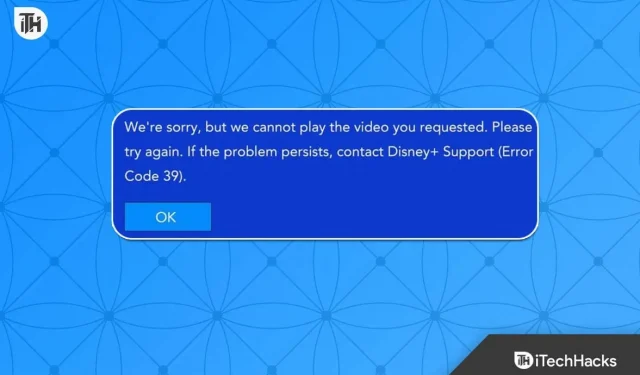
通過 Disney+,用戶可以訪問各種電視節目、電影和原創內容。雖然它在技術上是合理的,但用戶可能會不時遇到錯誤代碼,例如代碼 39,就像任何流媒體服務一樣。在本文中,我們將討論修復 Disney Plus 錯誤代碼 39 的主要方法。
內容:
什麼是迪士尼+錯誤代碼 39?
對於 Disney Plus bug 39,用戶如果無法登錄,就無法流式傳輸內容。在大多數情況下,此錯誤代碼是由互聯網連接問題、過時的軟件、緩存、cookie、VPN 或代理或過時的軟件引起的。
要解決錯誤代碼 39,您可能需要嘗試多種解決方案,因為原因可能因用戶而異。如果您遇到 Disney+ 錯誤代碼 39,建議您按照本文後面列出的步驟操作。
Disney Plus 錯誤代碼 39 的原因是什麼?
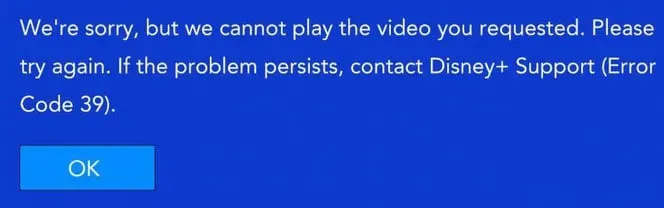
Disney Plus 錯誤代碼 39 可能由以下因素引起:
- 大多數情況下,錯誤 39 是由不穩定或緩慢的互聯網連接引起的。如果您的互聯網連接速度慢或不可靠,您可能會遇到緩衝問題或其他流媒體問題。
- 如果您的設備軟件已過期,您也可能會遇到錯誤代碼 39。如果您的設備軟件不兼容,Disney+ 可能無法運行。
- 如果您的瀏覽器隨著時間的推移積累了大量緩存和 cookie,您可能會遇到流式傳輸錯誤。
- VPN 或代理服務器可能會干擾您與 Disney+ 的連接,從而導致錯誤代碼 39。
- 錯誤代碼 39 可能是由 Disney+ 服務器的問題引起的,其支持團隊可以解決該問題。
以下是 Disney+ 錯誤代碼 39 的一些最常見原因。如果您遇到此錯誤,建議您按照上一個答案中的步驟操作。
如何修復迪士尼加錯誤代碼 39
以下是一些修復程序,可幫助您解決 Disney Plus 錯誤代碼 39。因此,如果您遇到此問題,請務必檢查它們:
重新啟動應用程序或設備
您還可以通過重新啟動應用程序或設備來解決 Disney+ 錯誤代碼 39。有時,您只需重新啟動應用程序或設備即可修復錯誤。
檢查您的互聯網連接
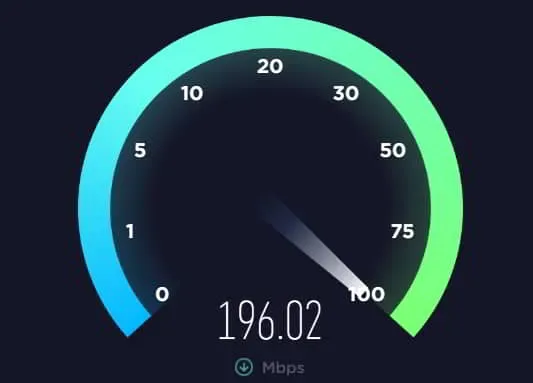
嘗試解決 Disney+ 錯誤代碼 39 時,檢查您的互聯網連接非常重要。該錯誤代碼通常是由於互聯網連接不良而發生的,這可能會導致緩沖和其他流媒體問題。
如果您想測試您的互聯網連接,請按照下列步驟操作:
- 如果您的互聯網連接速度緩慢或不可靠,重新啟動路由器或調製解調器通常可以解決問題。
- 為了避免公共 Wi-Fi 網絡出現問題,請嘗試切換到蜂窩數據連接或切換到其他網絡。這將幫助您確定問題是否特定於您當前的網絡。
- 在某些情況下,網絡中斷會導致互聯網連接不良。訪問您的 ISP 網站以檢查是否存在故障,或在 Google 上搜索 互聯網故障。
- 為了在 Disney+ 上獲得最佳的流媒體體驗,請通過運行速度測試確保您的互聯網連接足夠快。在速度測試期間,您將能夠確定您的連接下載和上傳的速度。
通過執行以下步驟,您應該能夠確定 Disney+ 錯誤代碼 39 是否是由互聯網連接不良引起的。然後,您可以在離家較近的地方安裝路由器、升級您的互聯網套餐,或者在連接無法正常工作時聯繫您的 ISP 尋求幫助。
清除緩存和cookie
要解決 Disney Plus 錯誤代碼 39,您還需要清除緩存和 cookie。如果您的瀏覽器積累了大量緩存和 cookie,您在傳輸內容時可能會遇到問題。請按照以下步驟清除不同瀏覽器的緩存和 cookie:
1.谷歌瀏覽器:
- 在瀏覽器窗口的右上角,單擊 三個點。
- 之後,單擊 更多工具,然後單擊 清除瀏覽數據。
- 然後,您可以選擇“緩存的圖像和文件”、“Cookie 和其他站點數據”,然後單擊“清除數據”。
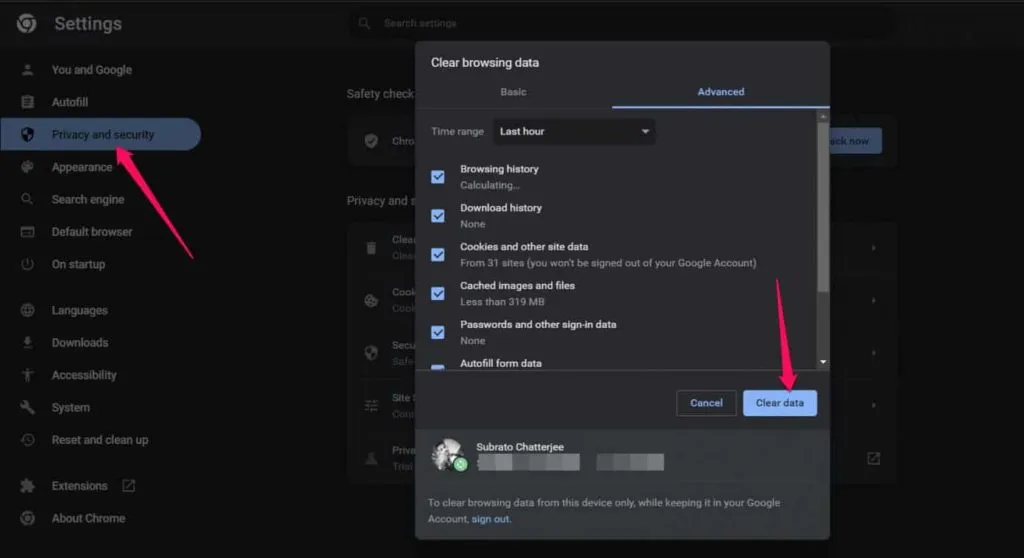
2. 火狐瀏覽器:
- 為此,請單擊 瀏覽器右上角的三條水平線。
- 單擊 “選項” 。
- 選擇 隱私和安全。
- 在“Cookie 和站點數據”頁面上,單擊“管理數據” 。
- 然後點擊 “刪除所有cookie” 。
3.微軟邊緣:
- 要調出菜單,請單擊瀏覽器窗口頂部的三個點。
- 轉到 “設置” 。
- 選擇 隱私和安全。
- 點擊頁面底部的“清除瀏覽數據”。
- 清除緩存的文件和 cookie,然後單擊“立即清除”。
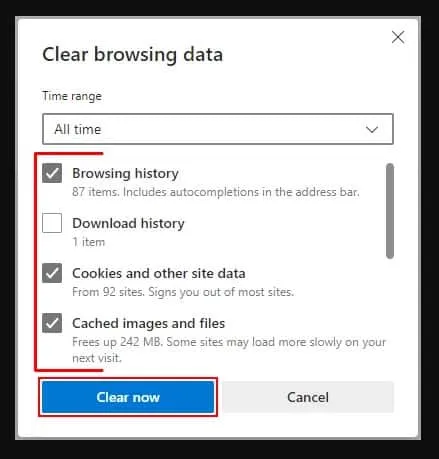
您可以通過清除 Cookie 和緩存來解決 Disney+ 錯誤代碼 39。這樣,您將確保瀏覽器的順利運行。
更新您的設備軟件
要解決 Disney+ 錯誤代碼 39,您還應該更新設備上的軟件。過時的設備軟件可能會導致與 Disney+ 的兼容性問題,從而導致流式傳輸內容時出現錯誤。您可以按照以下步驟更新設備軟件:
- 智能電視:根據電視的品牌和型號,軟件更新可能會有所不同。您可以通過設置菜單訪問電視的軟件更新選項。如果有任何可用更新,您將能夠檢查並安裝它們。
- 流媒體設備:如果您有 Roku 或 Amazon Fire TV,通常可以在設備的設置中檢查並安裝更新。您可以通過轉至“設置”,選擇 “系統”或“設備” ,然後選擇 “檢查更新”來檢查更新。
- 移動設備:在 iPhone 或 Android 等移動設備上,您可以在設備設置中檢查並安裝更新。在 iPhone 上,前往“設置”>“通用”>“軟件更新”。在 Android 設備上,轉至設置 > 系統 > 軟件更新。
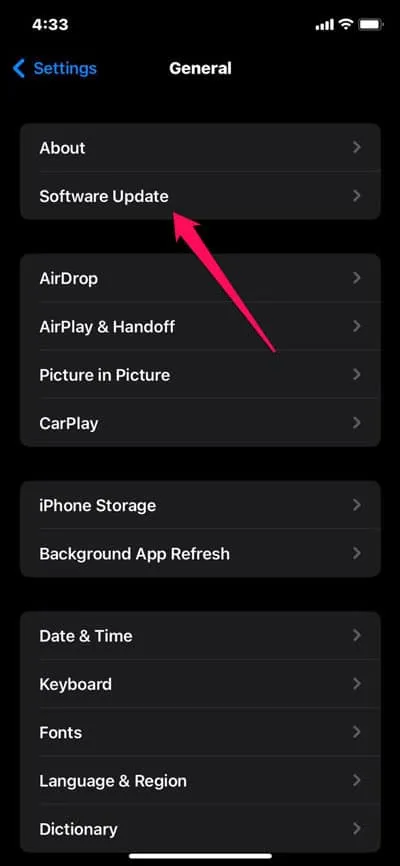
如果您的設備軟件需要更新,您可以確保它是最新的,並且 Disney+ 錯誤代碼 39 不是由兼容性問題引起的。
禁用 VPN 或代理
禁用 VPN 或代理服務器是解決 Disney+ 錯誤代碼 39 的另一個重要步驟。如果您在 Disney+ 上流式傳輸內容時使用 VPN 或代理服務器,則可能會遇到兼容性問題。您可以通過執行以下操作來禁用 VPN 或代理:
- VPN:您通常可以使用 VPN 客戶端軟件或設備的網絡設置禁用 VPN。您可以通過關閉 VPN 客戶端軟件或斷開 VPN 連接來禁用計算機上的 VPN。轉至移動設備上的“設置”>“VPN”並將其關閉。
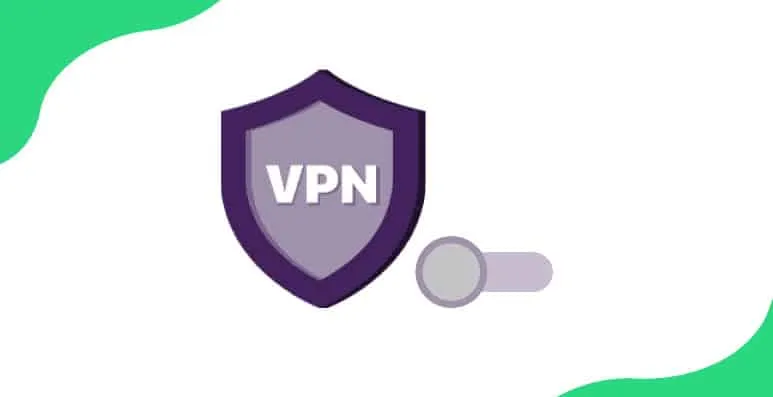
- 代理:如果您正在使用代理,您的設備通常可以設置為禁用代理。為此,請轉至 控制面板 > Internet 選項 > 連接 > LAN 設置。然後取消選中 對本地網絡使用代理服務器。對於移動設備,請轉至 設置 > Wi-Fi並點擊i 。您可以在那裡禁用代理服務器。
通過禁用 VPN 或代理服務器,您可以驗證 Disney+ 錯誤代碼 39 不是由兼容性問題引起的。
聯繫迪士尼+支持
無論上述解決方案是否有效,Disney+支持都可以為您提供更多幫助。他們也許能夠提供解決方案或建議其他步驟來解決錯誤代碼 39。
裹
錯誤代碼 39 影響許多 Disney+ 用戶,但通常可以按照上述步驟解決。如果錯誤仍然存在,您應該聯繫 Disney+ 支持尋求幫助。一旦找到正確的解決方案,您很快就可以流式傳輸您最喜愛的 Disney+ 內容。無論如何,這是我們這邊如何修復 Disney Plus 錯誤代碼 39 的信息。我們希望本指南對您有所幫助。欲了解更多信息,請在下面發表評論並告知我們的團隊。
發佈留言